在计算机操作系统中,Windows7是备受欢迎的一个版本。为了帮助更多用户进行Win7系统的安装,本文将详细介绍如何使用USB来安装Windows7系统。通过本文的指引,您将能够轻松操作,并迅速成为Win7系统安装的专家。
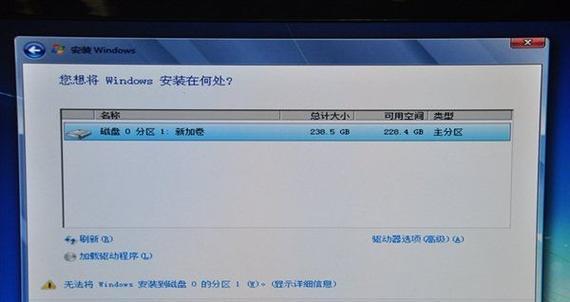
准备工作:获取所需材料并备份重要数据
在开始USB安装Win7系统之前,您需要准备以下几样东西:一台运行Windows系统的计算机、一根容量不小于4GB的空白USB闪存驱动器、Windows7安装光盘或ISO镜像文件、以及您的重要数据的备份。备份数据是非常重要的,以免在安装过程中丢失。
下载和准备Win7USB/DVD下载工具
Win7USB/DVD下载工具是一个官方提供的免费工具,用于将ISO镜像文件复制到USB驱动器或DVD上。您可以通过微软官网下载并安装这个工具。安装完成后,打开该工具并跟随指引操作。
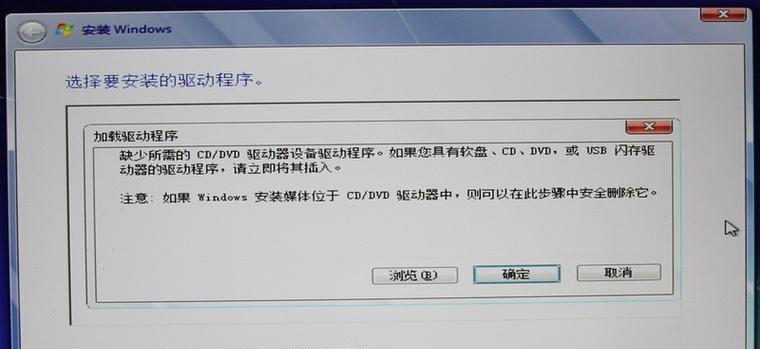
选择ISO镜像文件并创建可启动的USB
在Win7USB/DVD下载工具中,选择ISO镜像文件的位置,并将其加载到工具中。选择“USB设备”选项,并插入空白USB闪存驱动器。接下来,点击“开始复制”按钮,等待工具将ISO文件复制到USB驱动器上。
修改计算机的启动顺序
在完成USB的制作后,您需要修改计算机的启动顺序,使其能够从USB驱动器启动。进入计算机的BIOS设置界面,找到“Boot”或“启动”选项,将USB设备移动到第一位。保存更改并重新启动计算机。
从USB启动并安装Win7系统
重新启动计算机后,它将从USB驱动器启动。按照屏幕上的提示,选择语言、时间和货币格式等选项。点击“安装”按钮并等待安装程序加载。

接受许可协议和选择安装类型
在安装程序中,您需要接受Windows7的许可协议。阅读完毕后,勾选“我接受许可条款”选项,并点击“下一步”。接下来,您需要选择安装类型,可以是“升级”或“自定义”安装。
选择安装位置和进行分区
在选择安装类型后,您将需要选择安装的位置和进行分区。如果您想在整个磁盘上安装Windows7,选择“新建”选项,并按照提示进行操作。如果您想进行自定义分区,选择“驱动器选项(高级)”并按照需求进行分区。
等待系统文件的复制和安装
在选择安装位置和进行分区后,系统将开始复制和安装必要的文件。这个过程可能需要一段时间,请耐心等待,确保不要中途中断。
设置用户名和计算机名称
在系统文件复制和安装完成后,您将需要设置一个用户名和计算机名称。输入您想要使用的用户名和计算机名称,并选择密码(可选)。点击“下一步”继续。
选择时区和网络类型
接下来,您需要选择所在地的时区以及网络类型。根据您的实际情况进行选择,并点击“下一步”。
完成安装和设置Windows7
在选择时区和网络类型后,系统将继续安装和设置Windows7。这个过程可能需要一段时间,请耐心等待。在完成后,系统会自动重启。
移除USB驱动器并进入Windows7系统
在系统重启后,您可以安全地拔掉USB驱动器,并等待计算机自动启动。进入Windows7系统后,按照屏幕上的提示进行最初的设置,并开始享受使用新安装的Windows7系统。
安装必要的驱动程序和更新
在进入Windows7系统后,您可能需要安装一些必要的驱动程序和更新。通过访问计算机制造商的官方网站或Windows更新来获取所需的驱动程序和更新。
恢复备份的数据和个人文件
在完成系统设置和驱动程序安装后,您可以恢复之前备份的重要数据和个人文件。将备份文件复制到Windows7系统中,并确保数据完整性。
成为Win7系统安装专家
通过本文提供的详细教程,您已经成功地使用USB安装了Windows7系统。现在,您已经成为Win7系统安装的专家,可以帮助他人轻松操作并享受Windows7带来的便利与优势。祝贺您!




